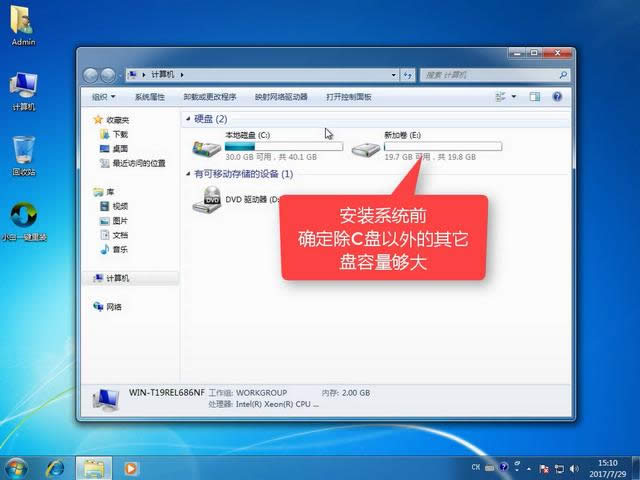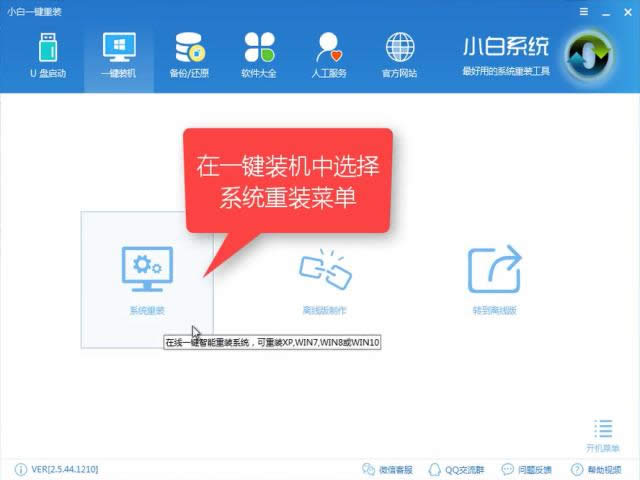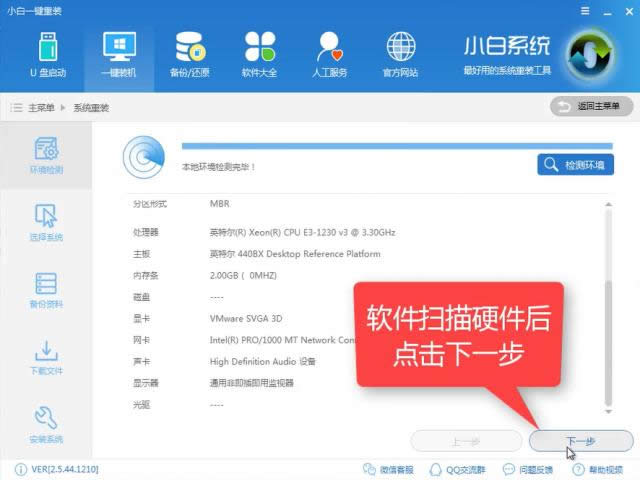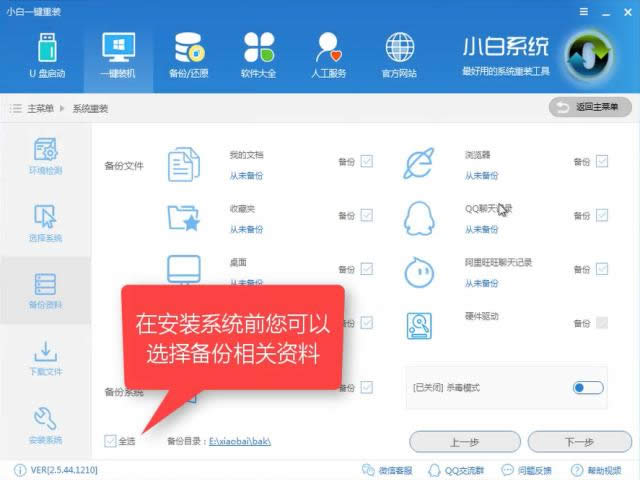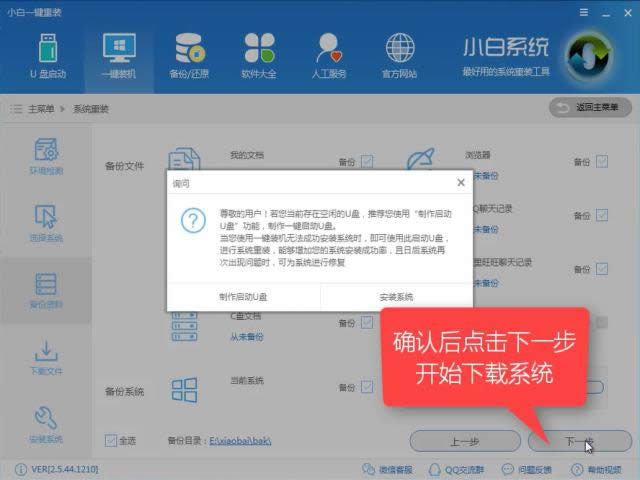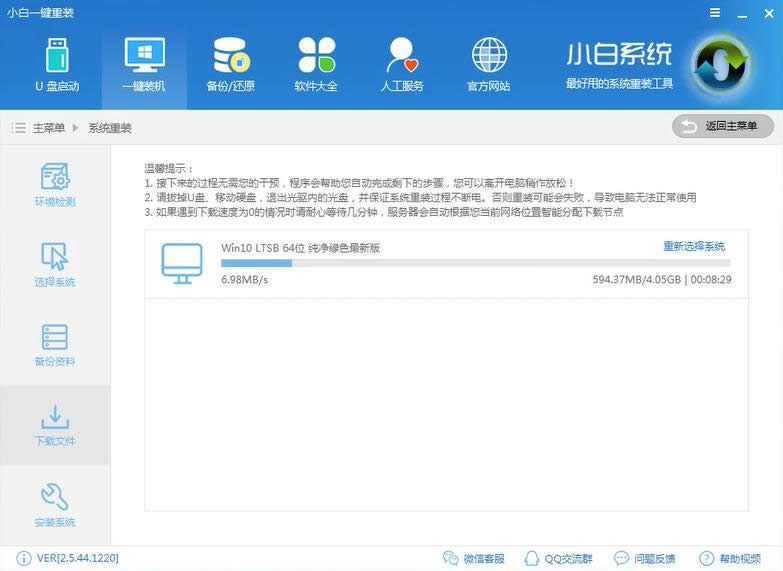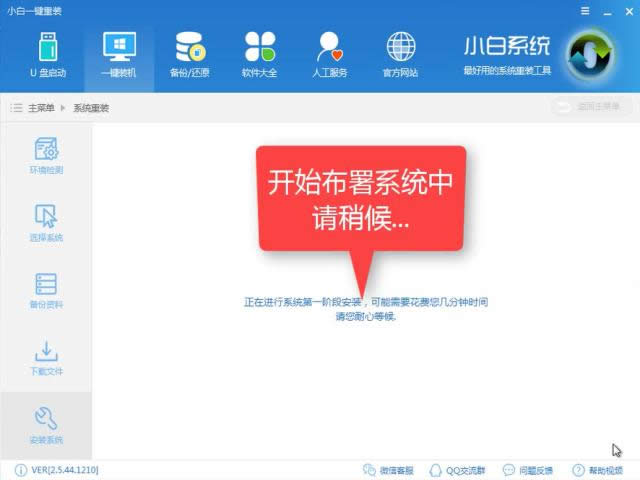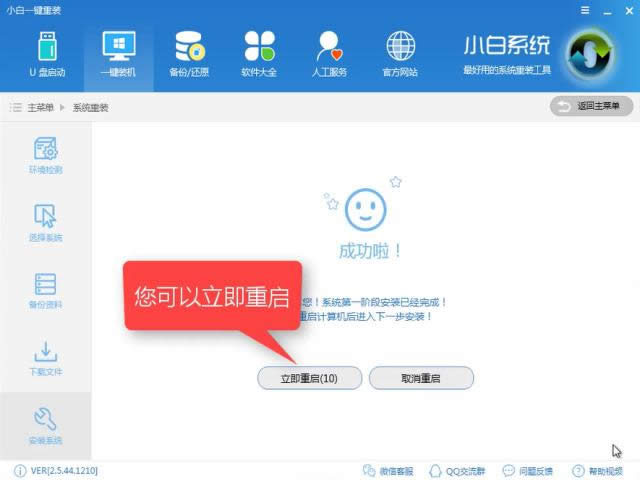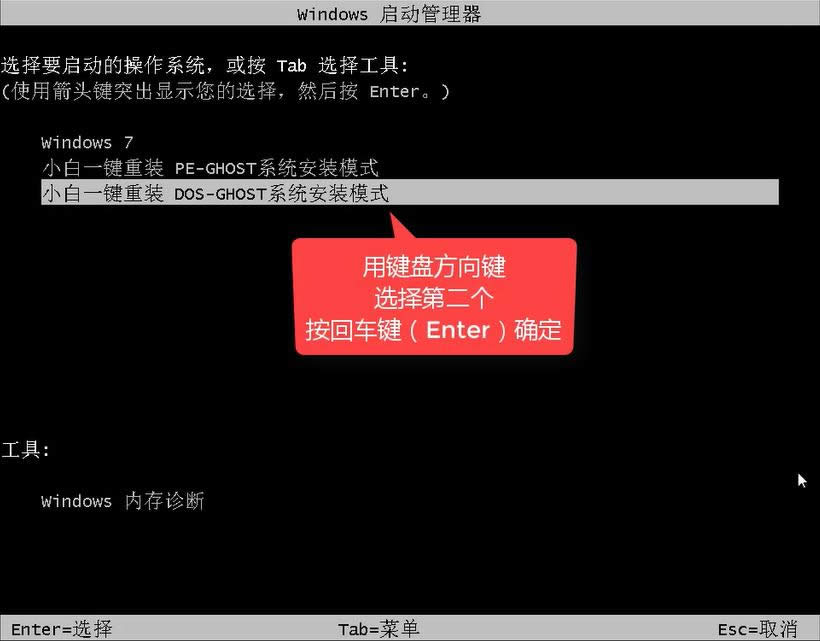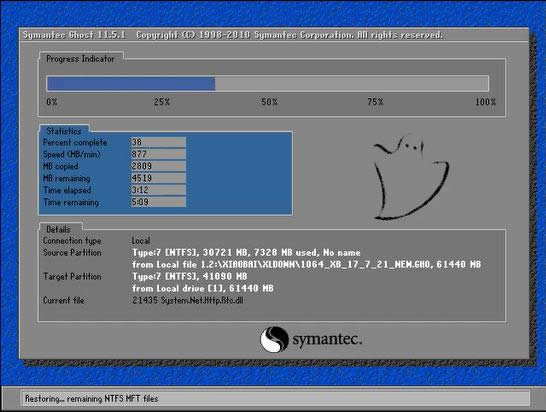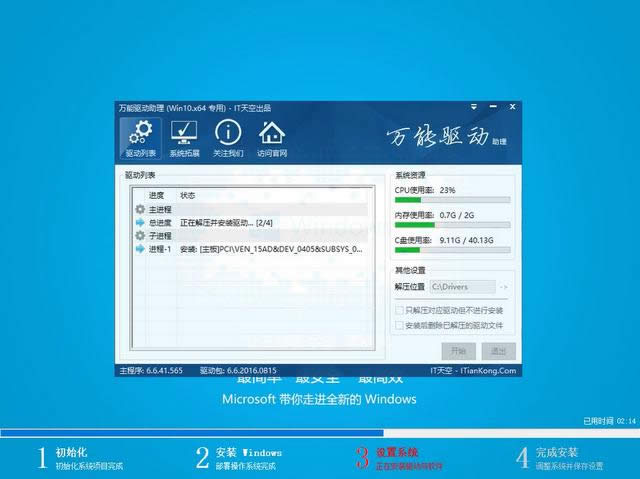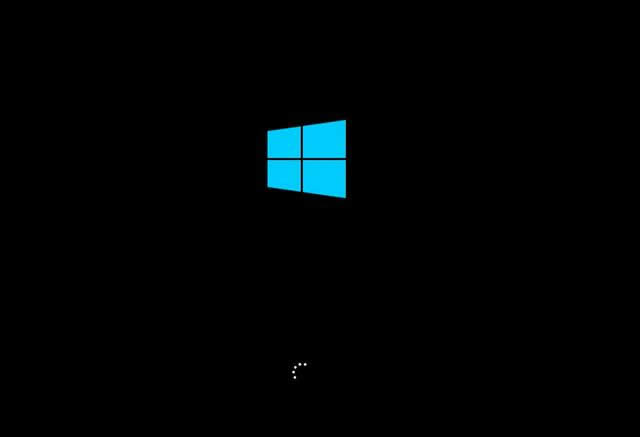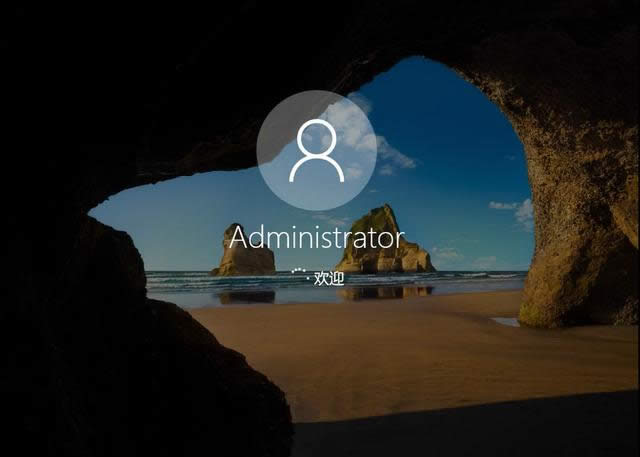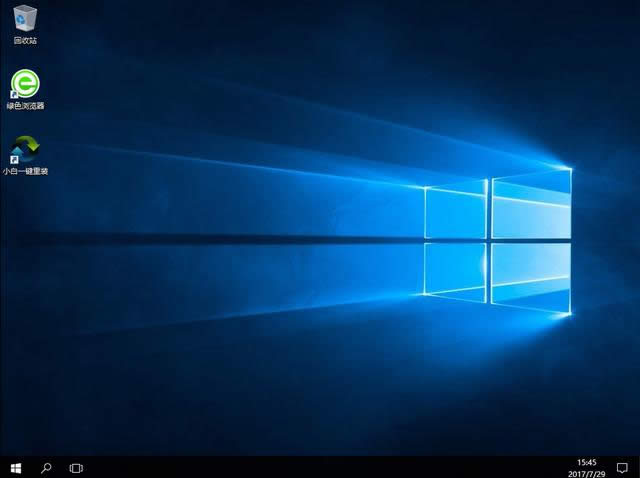小白一键windows7升级win10安装图文详细说明
发布时间:2021-12-01 文章来源:xp下载站 浏览: 92
|
Windows 7,中文名称视窗7,是由微软公司(Microsoft)开发的操作系统,内核版本号为Windows NT 6.1。Windows 7可供家庭及商业工作环境:笔记本电脑 、平板电脑 、多媒体中心等使用。和同为NT6成员的Windows Vista一脉相承,Windows 7继承了包括Aero风格等多项功能,并且在此基础上增添了些许功能。 一键升级win10,无需电脑技术,电脑小白也可自己完成安装,安全简单!一键升级win10,只要你想要将自己电脑从win7升级到win10,那么使用小白一键重装系统,升级win10是你不二之选。接下来我们就一起看看是怎么操作的 win7升级win10该怎么才能做到,作为电脑小白,对电脑一点都不懂,只听别人说过用小白安装系统很简单,但具体怎么使用仍然不知道,那该怎么办?接下来将由小编给大家带来小白一键win7升级win10的相关教程。希望可以帮助到大家 我们安装前先检查一下硬盘的容量是否充足
win7升级win10图解详情(1) 打开小白,点击系统重装
win7升级win10图解详情(2) 接下来软件进行装机检测,点击【下一步】
win7升级win10图解详情(3) 在安装列表中选到所需的win10系统,点击【安装此系统】再点击下一步
win7升级win10图解详情(4) 下一步进行备份,选择所需的文件进行备份,重装仅仅影响C盘,所以C盘没有重要文件可以跳过备份点下一步,备份的文件会增加整个安装时长。
win7升级win10图解详情(5) 如果你插着U盘,会有弹窗提示是否要制作U盘,有条件可以制作一个U盘启动盘,避免安装失败没有补救措施,不制作也不会影响安装,我们点击【安装系统】点击下一步
win7升级win10图解详情(6) 软件正在全速下载安装所需文件,下载完后自动制作
win7升级win10图解详情(7) 正在制作PE系统中
win7升级win10图解详情(8) 完成后,点击【立即重启】
win7升级win10图解详情(9) 开机进入windows启动管理器,点击【DOS】
win7升级win10图解详情(10) 系统开始安装,释放文件中,接下来的操作全为自动化安装,无需人工监守
win7升级win10图解详情(11) 安装驱动中,请耐心等待
win7升级win10图解详情(12) 升级后,需要多次重启安装,请耐心等待即可
win7升级win10图解详情(13)
win7升级win10图解详情(14) 进入桌面
win7升级win10图解详情(15) 安装好后,重启电脑即可正常使用
win7升级win10图解详情(16) 以上就是小白一键win7升级win10的详细教程了,是不是觉得很简单呢?只需要点几下鼠标就能完成过去繁琐的安装步骤,感兴趣就下载用用看吧。 Windows 7简化了许多设计,如快速最大化,窗口半屏显示,跳转列表(Jump List),系统故障快速修复等。Windows 7将会让搜索和使用信息更加简单,包括本地、网络和互联网搜索功能,直观的用户体验将更加高级,还会整合自动化应用程序提交和交叉程序数据透明性。 |